Un processo è una serie di passaggi per eseguire alcune attività specifiche. In termini di informatica, un processo è un programma in esecuzione. Spesso vengono eseguiti più processi alla volta. Un processo è associato a un programma e ogni processo ha componenti diversi che svolgono le rispettive attività. A ciascun processo sono associate proprietà diverse. Questi sono:
- Numero di processo
- Stato del processo
- Nome processo
- Numero di processo univoco
- Origine di un processo
- Tempo, impiegato da ogni processo
In questo articolo, vedremo come avviare e terminare qualsiasi processo tramite l'input della riga di comando. Per questa particolare guida, sto usando il sistema distribuito Linux, Ubuntu 20.04 LTS. Segui completamente la guida per una comprensione approfondita.
Prerequisiti
- Sistema Ubuntu 20.04 LTS
- Utente con privilegi sudo
Avvio di un processo tramite CLI
Per avviare qualsiasi processo tramite CLI, devi seguire i passaggi seguenti:
Apri terminale Ubuntu 20.04 LTS
- Vai in basso a sinistra del desktop e fai clic sull'icona Menu.
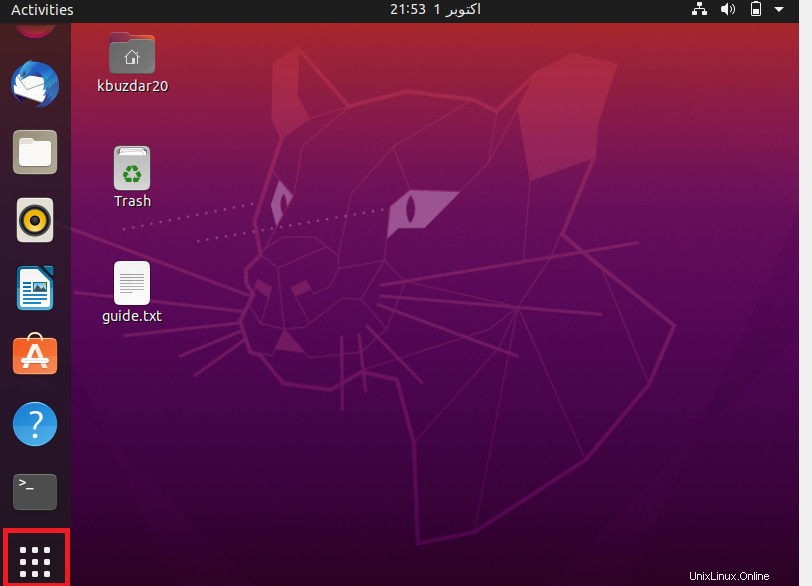
- Vai alla barra di ricerca in alto a sinistra.
- Digita lì "terminale" e fai clic su "Terminale".
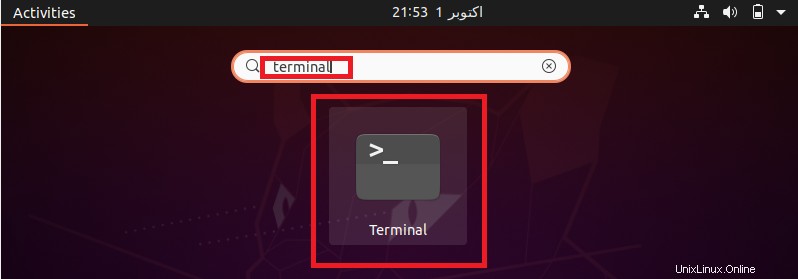
- Facendo clic su "Terminale" verrà visualizzata la seguente schermata.
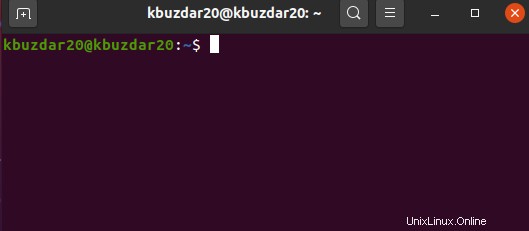
Avvio di un processo
- Per questo particolare, supponiamo di voler aprire il processo "Firefox". Per aprire Firefox tramite l'input della riga di comando, esegui il seguente comando nel terminale:
$ nomeprocesso
Per questo particolare articolo, il nome del processo è "firefox" nel comando precedente. Quando esegui questo comando, si aprirà il processo Firefox in background proprio come mostrato nell'immagine allegata di seguito.
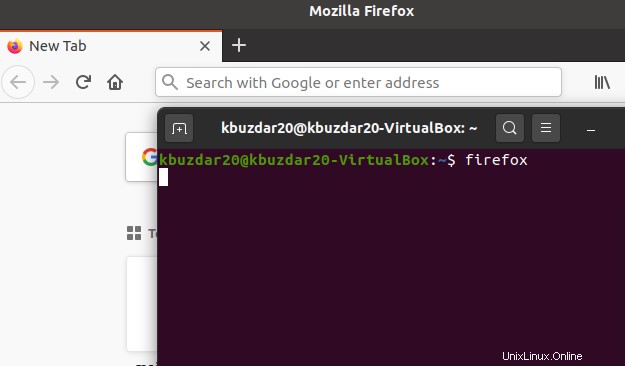
- Puoi anche controllare la versione del processo aperta tramite CLI. Per verificare la versione di "firefox", esegui il comando seguente.
$ firefox -v
L'esecuzione di quanto sopra mostrerà la versione del processo Firefox aperto in background. Ti darà la seguente visualizzazione:

- Dopo aver avviato il processo, puoi anche vedere il percorso completo del file eseguibile per il rispettivo processo. Per farlo, usa il “comando which” :
$ che Firefox
Verrà visualizzato il seguente percorso relativo al mio sistema:
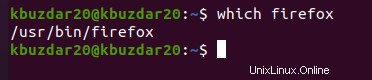
Uccidere/terminare un processo
Per terminare, terminare o interrompere un processo tramite l'input della riga di comando, eseguire il comando seguente:
- Prima di terminare qualsiasi processo, devi prima trovare il suo PID noto come "ID processo". Ogni processo ha un numero PID univoco. Per trovare il PID di qualsiasi processo, eseguire il comando seguente:
$ ps
Il comando visualizzerà il PID di tutti i processi in corso. In questo caso, abbiamo preso "firefox" come esempio. Quindi, cercalo. Eseguendo il comando precedente otterrai i seguenti dettagli
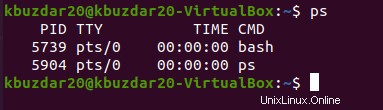
- Successivamente, devi terminare il processo dopo aver recuperato il suo PID. Per terminare un processo, esegui il seguente comando:
$ uccidi PID
Come puoi vedere nello screenshot sopra allegato, il PID di Firefox è "5739". Quindi il comando sarà:
$ uccidi 5739
L'esecuzione del comando precedente interromperà, interromperà o interromperà il processo "firefox" in esecuzione in background.

Conclusione
L'articolo ti aiuterà a comprendere il concetto di processo, come avviare e terminare il processo tramite l'input della riga di comando in un modo molto semplice e iniziale. Se sei un principiante e impari cose da solo, allora questo articolo è molto utile per te in quanto spiega la guida in parole più semplici attraverso dimostrazioni pratiche facili da afferrare.